电脑如何改图标鼠标箭头?改法是什么?
11
2025-03-12
在漫长的计算机使用历程中,我们可能都会遇到一个让人心烦的问题——明明已经关机了,但电脑仍然在消耗电力。这种现象可能由多种原因造成,而且也会影响电池的使用寿命。本文将针对小新电脑关机耗电问题提供详尽的解决策略,帮助您恢复正常关机状态,确保电源管理的合理性和效率。
在开始解决问题之前,首先确认您的小新电脑确实存在关机后仍然耗电的情况。可以通过以下步骤进行检查:
确保电脑完全关闭,而非处于睡眠或休眠状态。
检查所有指示灯是否熄灭,确认没有LED指示灯亮起。
通过电源适配器上的小灯或使用万用表测量电源适配器与电源插座间的电流。
确认关机耗电现象后,我们可以开始逐一排查和解决问题。
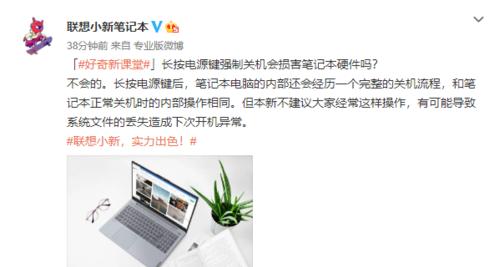
更新BIOS/UEFI固件
BIOS或UEFI固件是电脑启动过程中的基础软件,更新至最新版本可以解决许多硬件兼容性问题,包括关机耗电。
1.备份数据:在进行固件更新前,确保重要数据已备份。
2.官方网站获取固件:进入小新电脑官方网站,下载对应型号的最新BIOS/UEFI固件。
3.根据固件更新指南执行安装:通常官网会提供详细的更新指南,请严格按照指南操作。
检查硬件设备
有时候,外接的USB设备或硬件可能在关机状态下仍然从电脑获取电力。
1.断开外接设备:在关机状态下,断开所有外部USB设备,包括打印机、扫描仪、外部存储器等。
2.检查内部硬件:若问题依旧,可能需要检查内部硬件,比如无线网卡或蓝牙模块,看是否存在设置上的问题,或是否需要进行驱动更新。
调整电脑电源设置
电源管理设置不当也可能是导致关机耗电的原因之一。
1.进入控制面板>硬件与声音>电源选项。
2.在当前使用的电源计划中,选择“更改计划设置”,然后点击“更改高级电源设置”。
3.找到并展开“电源按钮和盖子”设置,确保“在按下电源按钮时”选项设置为“关机”。
4.同样检查“休眠”选项,确保没有被错误地启用。
关闭快速启动功能
快速启动是Windows系统的一项功能,可以在电脑休眠和关机时加快启动速度,但也有可能导致关机不彻底。
1.在控制面板>电源选项中点击“选择电源按钮的功能”。
2.取消勾选“启用快速启动”,然后点击“保存更改”。
检查电脑主板电池
主板上的CMOS电池负责在关机后继续供电,以保存BIOS设置。
1.确认电池型号:查看主板说明书,确认电池型号。
2.关闭电脑电源:确保电脑完全断电。
3.拆卸电池:用电池拔出器小心将电池拔出,等待几分钟后放回。

检查系统更新
系统软件的问题也可能导致关机耗电的情况。
1.在设置>更新与安全中检查是否有可用的Windows更新。
2.更新系统驱动程序,特别是与电源管理相关的驱动。

联系官方客服
如果上述步骤都无法解决问题,可能需要联系小新电脑的官方客服寻求专业帮助。
通过以上步骤的逐一排查与解决,大部分小新电脑关机耗电的问题都可以得到有效控制和解决。请根据自身情况,选择合适的方法尝试修复,希望您能早日恢复电脑的高效运行,延长电池寿命。
版权声明:本文内容由互联网用户自发贡献,该文观点仅代表作者本人。本站仅提供信息存储空间服务,不拥有所有权,不承担相关法律责任。如发现本站有涉嫌抄袭侵权/违法违规的内容, 请发送邮件至 3561739510@qq.com 举报,一经查实,本站将立刻删除。